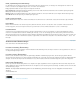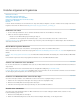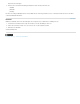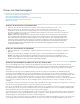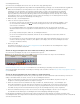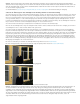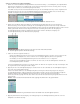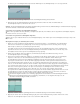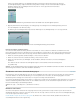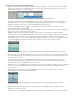Operation Manual
Dauer und Geschwindigkeit
Nach oben
Nach oben
Nach oben
Anzeigen der Gesamtdauer ausgewählter Clips
Ändern der Standarddauer für Standbilder
Ändern der Geschwindigkeit und Dauer für einen oder mehrere Clips
Überblenden von Frames für weiche Bewegungen
Einfrieren von Frames
Anzeigen der Gesamtdauer ausgewählter Clips
1. Stellen Sie sicher, dass das Informationsfenster sichtbar ist. Ist dies nicht der Fall, wählen Sie „Fenster“ > „Info“.
2. Wählen Sie im Projekt- oder im Schnittfenster die Clips aus, deren Gesamtdauer Sie ermitteln möchten. Im
Informationsfenster wird die Anzahl der ausgewählten Elemente und die Gesamtdauer dieser Elemente angezeigt. Diese
Information ist nützlich, wenn Sie Clips in einen bestimmten Bereich einfügen möchten und die exakte Dauer des Zielbereichs
oder die der Originalclips kennen müssen.
Hinweis: Wenn Sie im Projektfenster zusammenhängende Clips auswählen, wird im Informationsfenster die Gesamtdauer
aller ausgewählten Clips angezeigt. Wenn Sie jedoch nicht zusammenhängende Clips in einer Sequenz ausgewählt haben,
wird im Informationsfenster die Dauer als Bereich angegeben, der sich vom In-Point des ersten ausgewählten Clips bis zum
Out-Point des letzten ausgewählten Clips erstreckt. Für das Kopieren und Einfügen ist die Dauer eines bestimmten Bereichs
und nicht die Gesamtdauer aller Clips ausschlaggebend. Wenn Sie eine Gruppe nicht zusammenhängender Sequenzclips
kopieren und einfügen, belegen die eingefügten Clips den im Informationsfenster angegebenen Bereich und die nicht
ausgewählten Bereiche sind leer.
Ändern der Standarddauer für Standbilder
1. Wählen Sie „Bearbeiten“ > „Voreinstellungen“ > „Allgemein“ (Windows) bzw. „Premiere Pro“ > „Voreinstellungen“ > „Allgemein“
(Mac OS).
2. Legen Sie unter „Standarddauer Standbilder“ die Anzahl der Frames fest, die als Standarddauer für ein Standbild gelten soll.
Hinweis: Eine Änderung der Standarddauer von Standbildern wirkt sich nicht auch die Dauer von Standbildern aus, die
bereits Teil einer Sequenz sind oder bereits importiert wurden. Nachdem Sie die Standarddauer geändert haben, müssen Sie
die Bilder erneut importieren, um eine andere Dauer für diese Bilder festzulegen.
Ändern der Geschwindigkeit und Dauer für einen oder mehrere Clips
Unter der Geschwindigkeit eines Clips versteht man die Wiedergaberate im Vergleich zu der Rate, mit der der Clip aufgezeichnet wurde.
Anfänglich wird ein Clip mit der normalen Geschwindigkeit von 100 % abgespielt. (Auch wenn die Framerate des Originalmaterials nicht mit der
der Sequenz übereinstimmt, bringt die Sequenz die Unterschiede automatisch in Einklang. Der Clip wird mit der richtigen Geschwindigkeit
abgespielt.)
Im Schnittfenster werden Clips mit Geschwindigkeitsänderungen mit dem Prozentwert der ursprünglichen Geschwindigkeit angegeben.
Bei Änderung der Geschwindigkeit eines Clips werden die Originalframes entweder ausgelassen oder während der Wiedergabe wiederholt, so
dass der Clip schneller oder langsamer abgespielt wird. Eine Änderung der Geschwindigkeit hat daher eine entsprechende Änderung der Dauer
zur Folge, es sei denn, der Clip wird simultan zugeschnitten. Sie können z. B. die Geschwindigkeit von der Dauer im Dialogfeld „Clip-
Geschwindigkeit/-Dauer“ entkoppeln. Wenn Sie dann die Geschwindigkeit erhöhen, verwendet Premiere Pro mehr von dem Clip zum Auffüllen der
Dauer zwischen In- und Out-Point. Wenn Sie die Geschwindigkeit senken, verwendet Premiere Pro weniger von dem Clip, um die Dauer
aufzufüllen.
Sie können Clip und Dauer auch entkoppeln, wenn mehrere Clips ausgewählt sind. Dann können Sie die Dauer der Clips ändern. So können Sie
beispielsweise die Geschwindigkeiten gerade so ändern, dass alle Clips dieselbe Dauer haben.
Wenn Sie die Geschwindigkeit eines Clips, der Halbbilder enthält, ändern, können Sie einstellen, wie Premiere Pro mit diesen Feldern verfährt.
Diese Anpassung sollten Sie besonders dann in Betracht ziehen, wenn die Geschwindigkeit auf unter 100 % der Originalgeschwindigkeit fällt.
(Weitere Informationen finden Sie unter Erstellen von Clips mit und ohne Zeilensprung.)
Sie können das Aussehen eines Geschwindigkeitseffekts, der die Zeit oder die Framerate eines Clips ändert, mithilfe der Frame-Überblendung
glätten. Zum Aktivieren der Frame-Überblendung wählen Sie „Clip“ > „Optionen“ > „Frames überblenden“. Weitere Informationen zur Frame-
Überblendung finden Sie unter Überblenden von Frames für weiche Bewegungen.
Die Dauer eines Clips ist die Länge der Zeit, die zum Abspielen vom In-Point bis zum Out-Point benötigt wird. Sie können eine Dauer für Video-
oder Audio-Clips festlegen und die Geschwindigkeit ändern, um der Dauer zu entsprechen. Dasselbe gilt für Standbilder, jedoch ohne die